クリップボックスとは

引用: https://i1.wp.com/line-line-line.jp/wp-content/uploads/2017/10/2018-03-24_11h04_29.png?resize=320%2C580
クリップボックスとはYouTubeなどのさまざまな動画サイトをダウンロードし、保存することができる変換サイトです。動画や音楽、ドキュメントなどさまざまなものがMP3変換できるので汎用性は高くとても人気です。また、クリップボックスはMP3変換すればバックグラウンドで再生できる特徴もあります。一旦スマホに保存すれば通信制限も気にすることなく、電波圏外でも何度でも再生できるので大変おすすめです。
クリップボックスからYouTubeアプリに遷移される対策
クリップボックスしたらこうなるんですけど、治し方わかる人いませんか? pic.twitter.com/PL2lQjCHmM
— 一輝 (@JxLy5ktLmyMjYnW) March 12, 2018
クリップボックス内の検索バーにYouTube動画のURLを入力
クリップボックスのホーム画面の「クリップ」をタップし「ブラウザ」をタップします。次の画面の検索バーでYouTubeと入力し検索します。そして、表示されたYouTubeのTOPページのURLを長押しして「コピー」をタップしてください。クリップボックス内の上部にある検索バーにコピーしたURLをペーストして検索すればYouTubeアプリに飛ぶことなく利用できます。
関連記事
YouTubeをsafariで開く
クリップボックスを開き「クリップ」をタップし「ブラウザ」をタップします。検索バーにYouTubeと入力し検索し、表示されたYouTubeアプリ内の動画をタップします。自動的に起動したYouTubeアプリの画面右上に表示されている「youtube.com」をタップします。すると、safariでYouTube動画が開かれます。それはホームボタンを押して、一旦閉じて再度クリップボックスを開きます。

引用: https://www.naito3.com/wp-content/uploads/2018/04/moving-clipbox-youtube-app-5.png
同様の手順を行ない、検索バーにYouTubeと入力し検索します。表示されたYouTubeアプリ内の動画をタップすると今度はクリップボックス内でYouTube動画を閲覧することができます。また、自動的に起動したYouTubeアプリの画面右上に「youtube.com」が表示されない場合があります。そのときは、再生画面を下方向にスライドさせて画面を縮小させると「youtube.com」が表示されます。
メモアプリにYouTubeの動画のURLを保存する

引用: https://www.naito3.com/wp-content/uploads/2018/04/moving-clipbox-youtube-app-4.png
YouTubeの動画のURLをコピーします。メモアプリを起動して右下の新規作成マークをタップし、そこにコピーしたURLをペーストします。貼り付けたURLを長押しして「safariで開く」をタップします。safariからYouTubeに自動的に遷移するのでホームボタンで一旦閉じます。次回からクリップボックスで利用するときはYouTubeアプリに遷移することなく動画を閲覧することができます。一度この方法を試せばアプリが自動的に遷移されてしまうのを防げます。
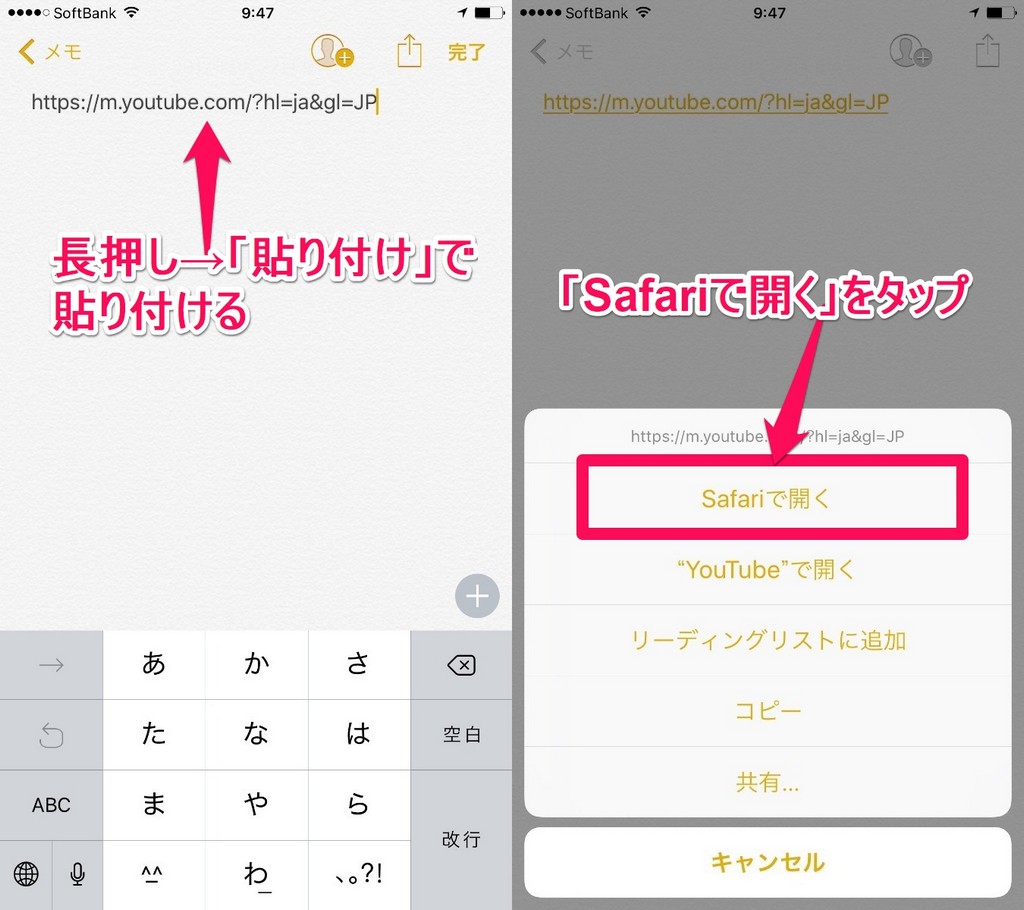
引用: https://apptopi.jp/wp-content/uploads/youtube02-02.jpg
メモアプリに貼り付けたURLを長押ししてもsafariが開けない場合があります。そのときは左上の「メモ」をタップして「フォルダ」を確認します。今貼り付けたフォルダの左上を確認してgmailなどであるならsafariが開けない場合があります。メールアカウントのフォルダ内にURLをメモとして作成すると開けないようになっています。icloudなどのフォルダ内にメモを作成しましょう。
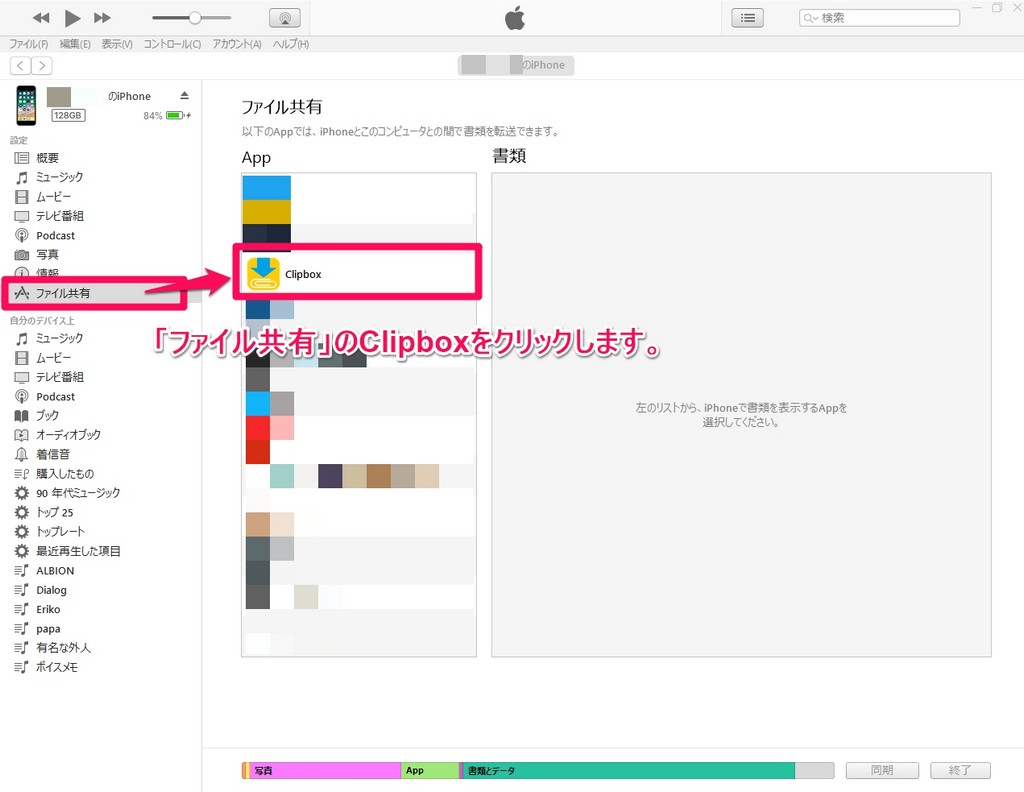
引用: https://apptopi.jp/wp-content/uploads/backup02.jpg
クリップボックスでYouTubeダウンロードできない不具合
YouTube動画をダウンロードする際「保存に失敗しました」と表示された場合はCookieを削除することで不具合が解消されます。なお、Cookieを削除してもクリップボックス内のデータはそのまま残ります。削除方法はクリップボックスを開き「クリップ」をタップし「ブラウザ」をタップしてGoogleのトップページを開きます。次に左上の「クリップ」をタップし右下の歯車のマークの「設定」をタップします。そこに表示された画面から「Cookie一括削除」をタップして完了です。
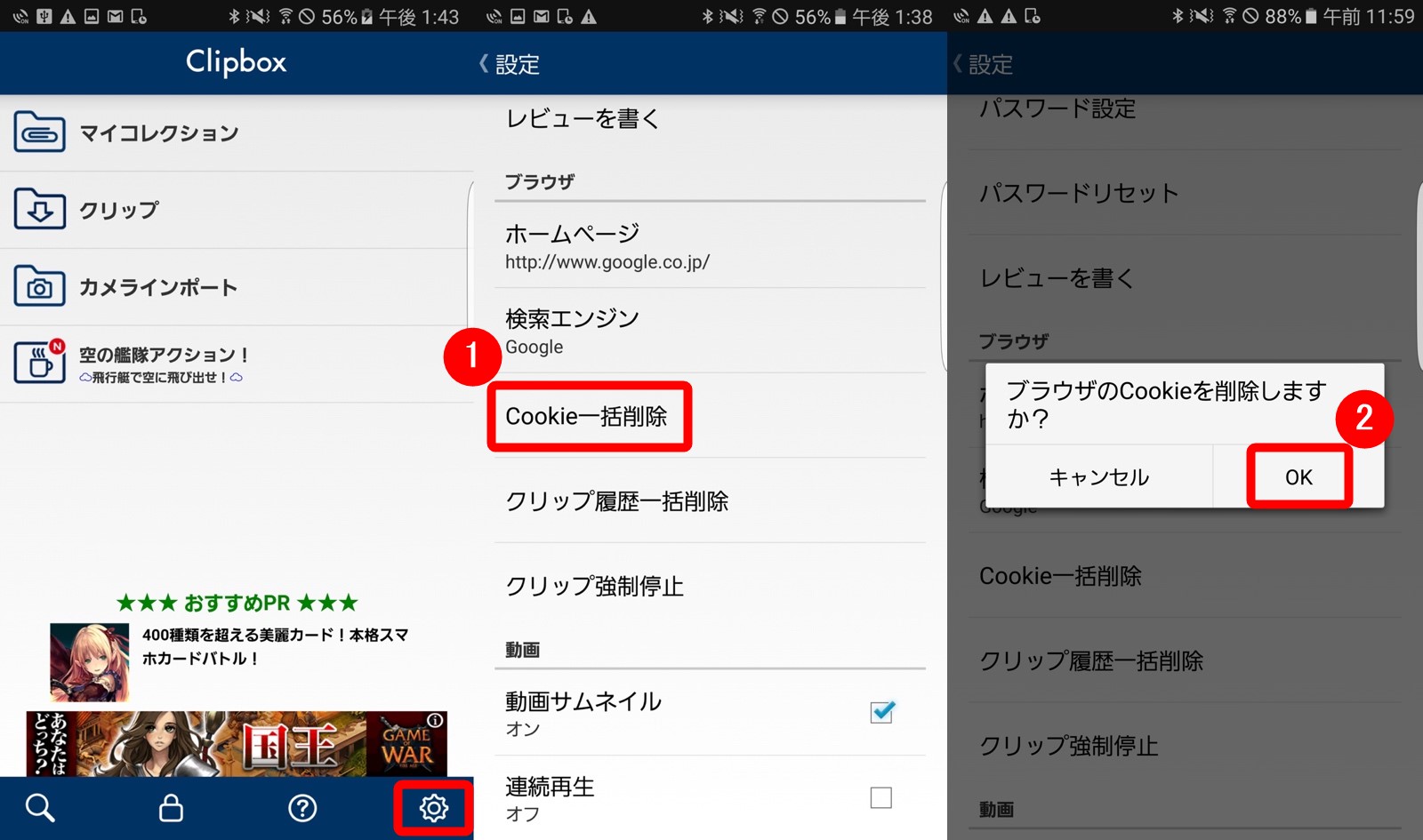
引用: https://apptopi.jp/wp-content/uploads/7-29-1.jpg
不具合を解決しYouTube動画をたくさんダウンロードしよう

引用: http://snswalker.com/wp-content/uploads/2017/05/clipbox2.jpg
クリップボックスを利用しているときに度々YouTubeアプリに飛んでしまうのはとても手間がかかります。ちょっとした対策をすることで他のアプリへの遷移はなくなります。不具合をしっかり解決して、どんどんお気に入りの動画をダウンロードしましょう。
引用: https://encrypted-tbn0.gstatic.com/images?q=tbn:ANd9GcTfF2BTt9P88QwdwiHchA3bqme5_Xwy6aXPCPyEKhtLRO2ikaAsLg

































